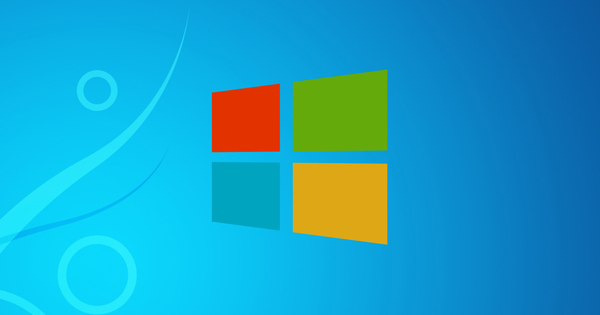Ang mga baterya at baterya ay hindi mga bagay na madalas nating binibigyang pansin. Sinisingil namin sila at ginagamit. Gayunpaman, ang mga sangkap na ito ay karapat-dapat ng higit na pansin kung nais mong magamit ang mga ito sa loob ng mahabang panahon. Ngunit bakit kailangan iyon? At paano mo talaga ito pinangangalagaan?
Bakit i-calibrate ang mga baterya?
Kapag kakabili mo lang ng iyong laptop, gumagana nang buo ang baterya. Ibig sabihin, kapag sinabi ng laptop na 100 percent capacity ang available, talagang meron, at kapag sinabing 5 percent, hindi mo kailangang mag-alala na 3 percent lang talaga.
Kahit gaano mo pang alagaan ang iyong baterya, bababa ang kapasidad sa paglipas ng panahon, wala kang magagawa tungkol dito. Gayunpaman, kung ikaw ay pabaya sa mga baterya, maaari mong paikliin ang habang-buhay na iyon nang malaki. Kaya maaaring lumitaw ang mga sitwasyon kung saan ang iyong laptop ay nagpapahiwatig na ito ay may 100 porsyento, ngunit biglang ipahiwatig ang 40 porsyento pagkatapos ng limang minuto. O sinasabi nito na mayroon kang 10 porsyento na natitira, at isang minuto mamaya ang iyong laptop ay nag-shut down nang walang anumang babala.
Sa ganitong mga sandali (ngunit mas mabuti bago iyon bilang karaniwang pamamaraan) matalinong i-calibrate ang baterya. Ito ay dahil, sa madaling salita, ang baterya mismo ay hindi na alam kung ano mismo ang 0 porsiyento at 100 porsiyento, at anumang mga halaga sa pagitan ay isang magaspang na pagtatantya lamang.

Ang baterya ng laptop na hindi mo na-calibrate ay maaaring magpakita ng mga hindi makatotohanang halaga.
Manu-manong i-calibrate ang baterya
Bagama't may mga tagagawa ng laptop na nagbibigay ng mga tool na nagbibigay-daan sa iyong awtomatikong i-calibrate ang baterya, hindi available ang mga tool na iyon para sa bawat laptop. Bukod dito, ang manu-manong pag-calibrate ay kawili-wili, dahil mayroon kang ilang pananaw sa kung ano talaga ang tungkol sa lahat.
Upang i-calibrate ang baterya ng iyong laptop, i-charge muna nang buo ang laptop, upang maging 100 porsyento. Pagkatapos ay hayaang magpahinga ang baterya nang hindi bababa sa dalawang oras sa pamamagitan ng pag-iwan sa laptop sa charger para tumakbo ito sa AC power at magkaroon ng pagkakataong lumamig ang baterya.
Sa Control Panel, itinakda mo na ngayon na ang laptop ay dapat pumunta sa Sleep mode kapag may natitira pang 5 porsiyentong baterya. Tanggalin ang charger. Maaari mo na ngayong ipagpatuloy ang paggamit ng iyong laptop hanggang umabot ito sa 5 porsiyento, o maaari mo na lang itong iwanan nang hindi ginagamit. Sa huling kaso, siguraduhin na ang laptop ay hindi nadulas sa sleep mode dahil hindi mo ito ginagamit, kung hindi, ang proseso ay walang kabuluhan.
Kapag napunta sa sleep mode ang computer sa 5 porsiyento, hayaan itong magpahinga nang hindi bababa sa 5 oras. Pagkatapos ay ilabas muli ang charger at i-charge ang laptop nang buong 100 porsyento (maaari mong gamitin ang iyong laptop habang nagcha-charge ito). Kapag ginamit mo ang laptop mula ngayon, ang pagpapakita ng natitirang kapasidad ay mas tumutugma sa katotohanan.

Kapag ganap mong naubos at na-recharge ang baterya, na-calibrate ang baterya.